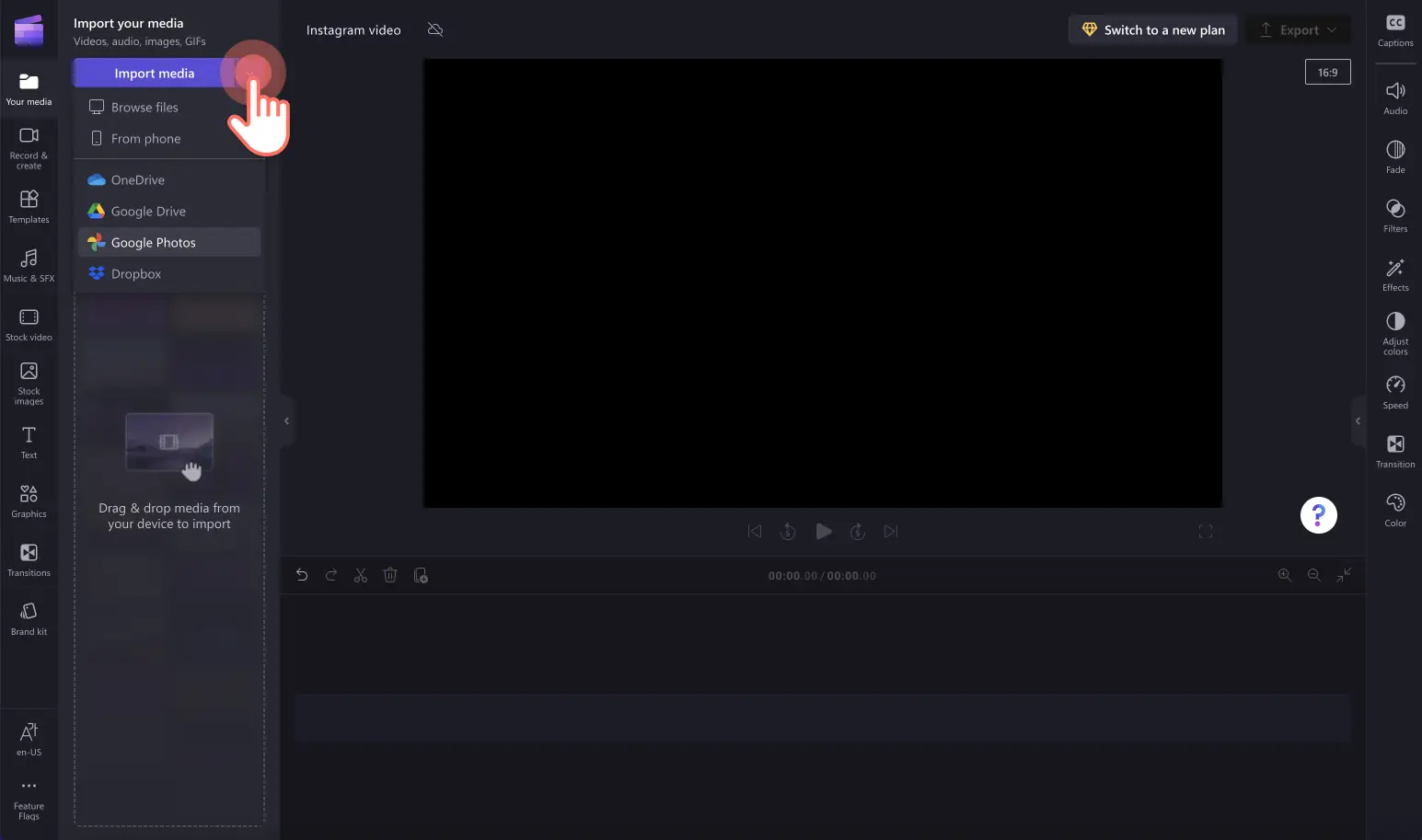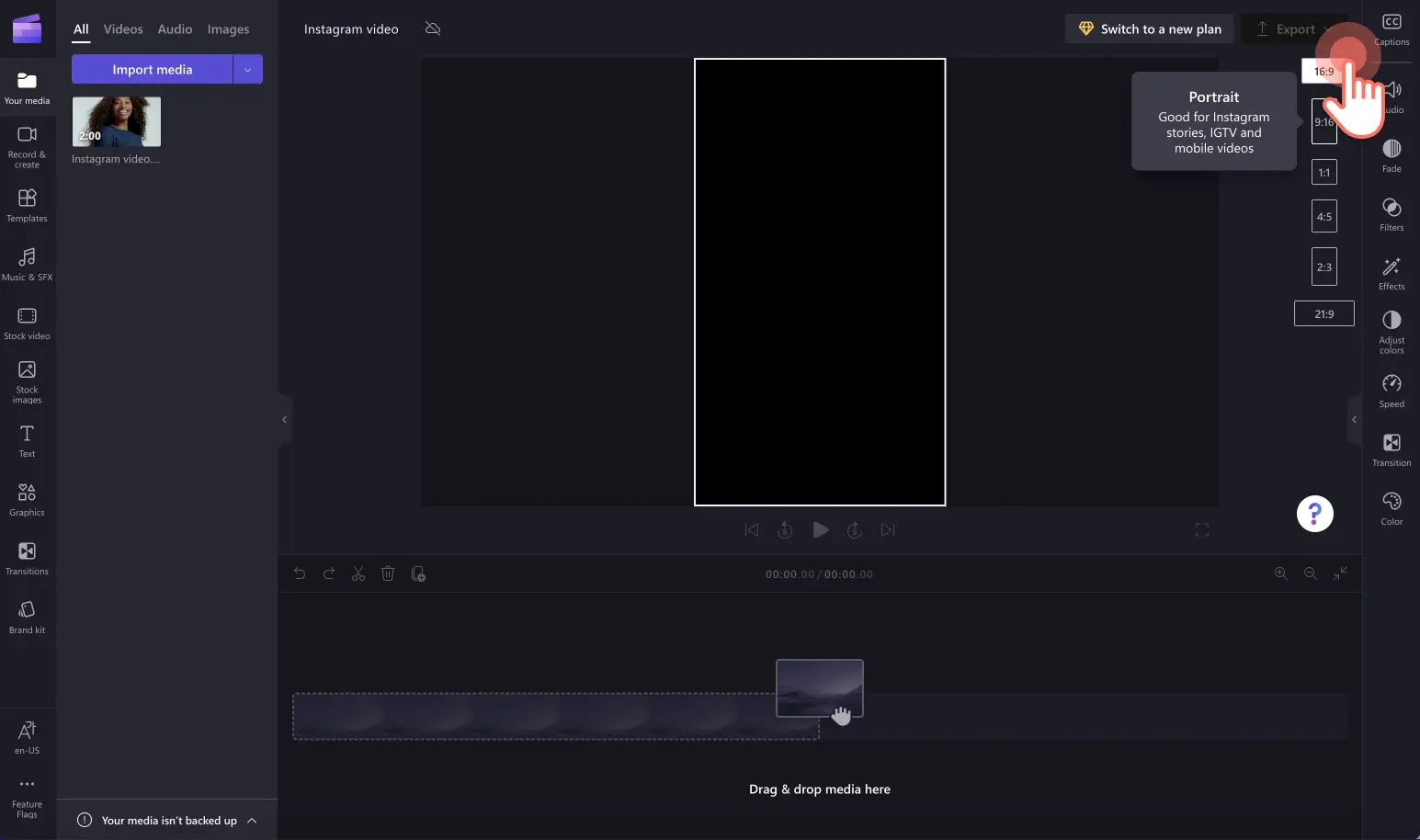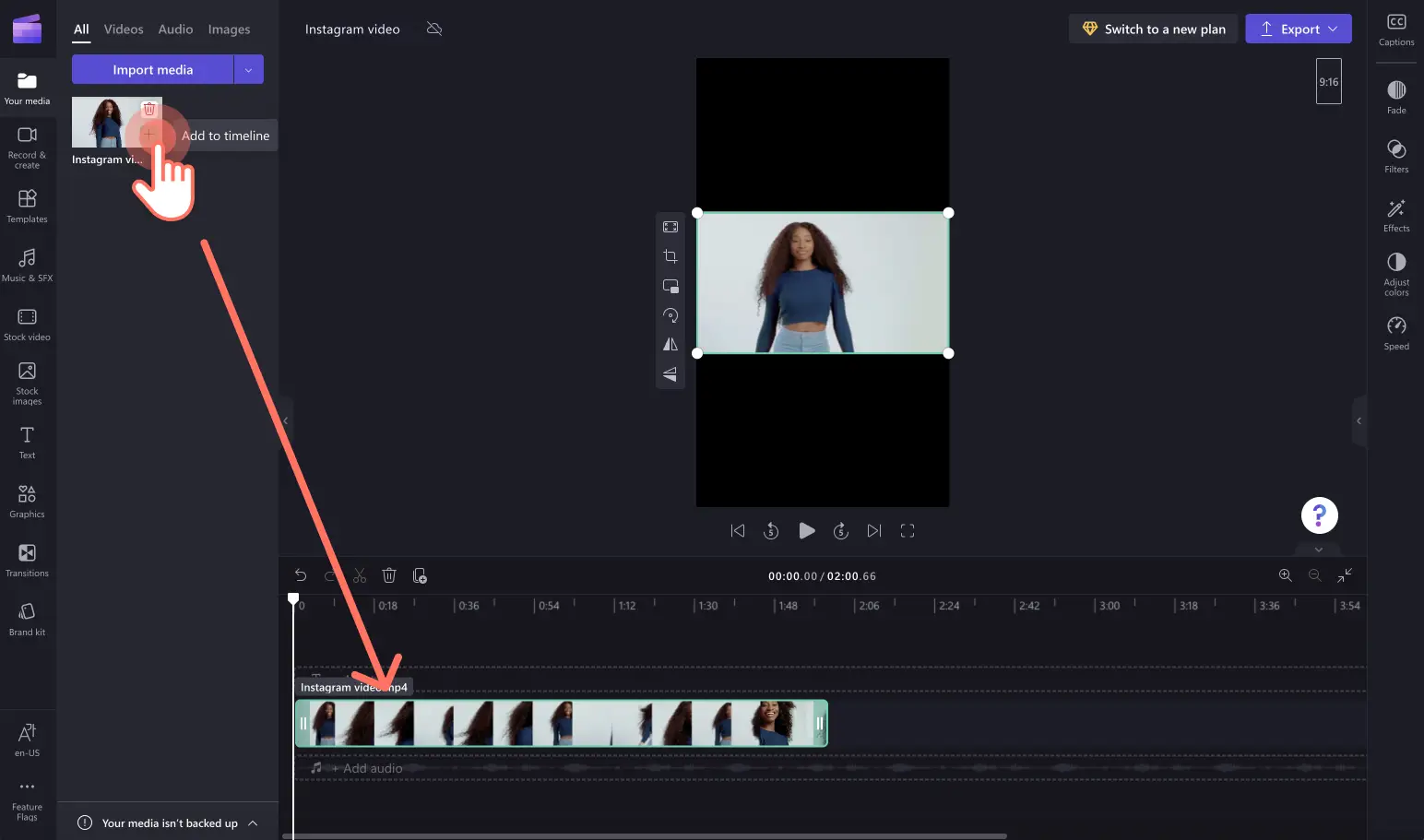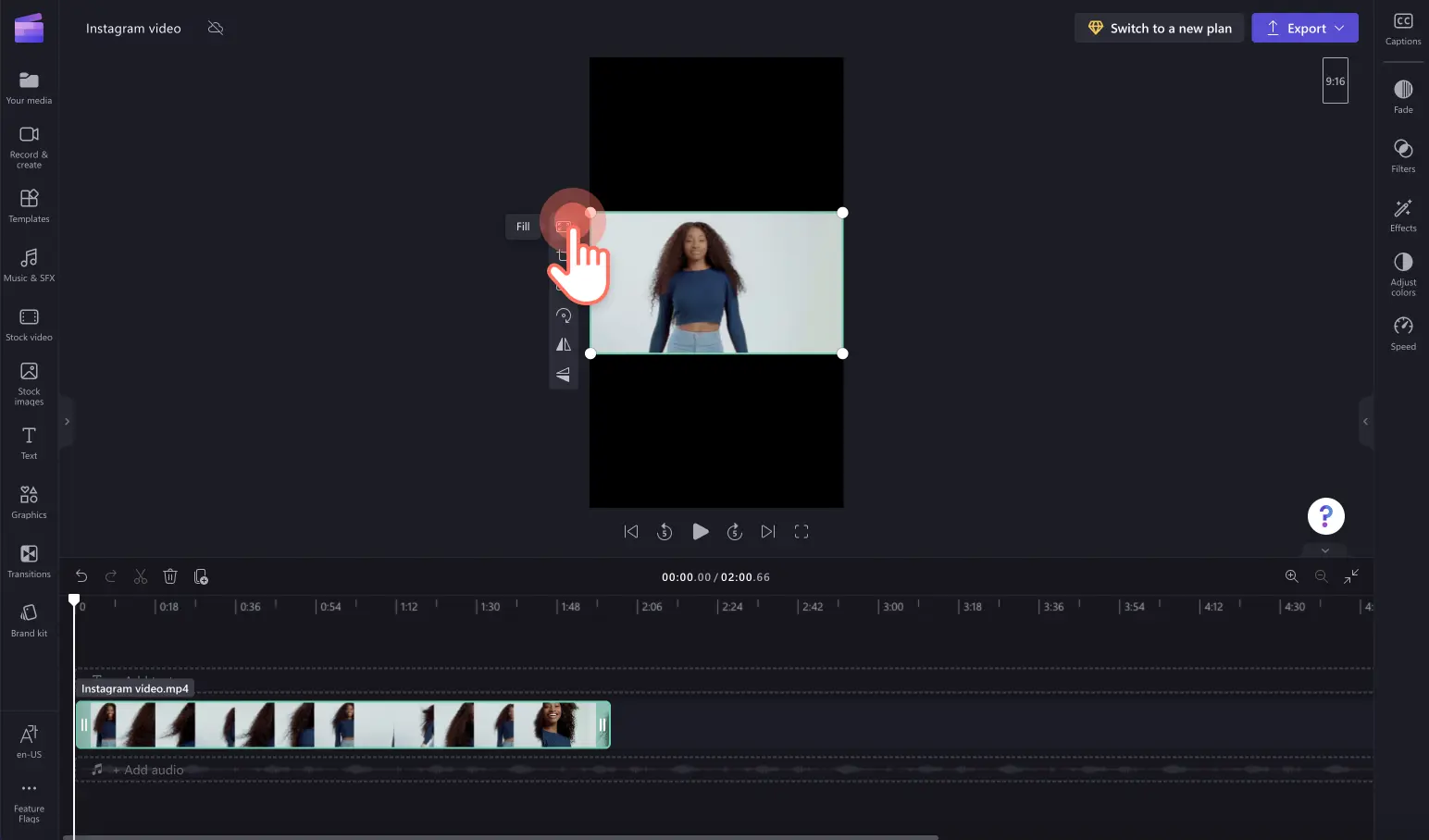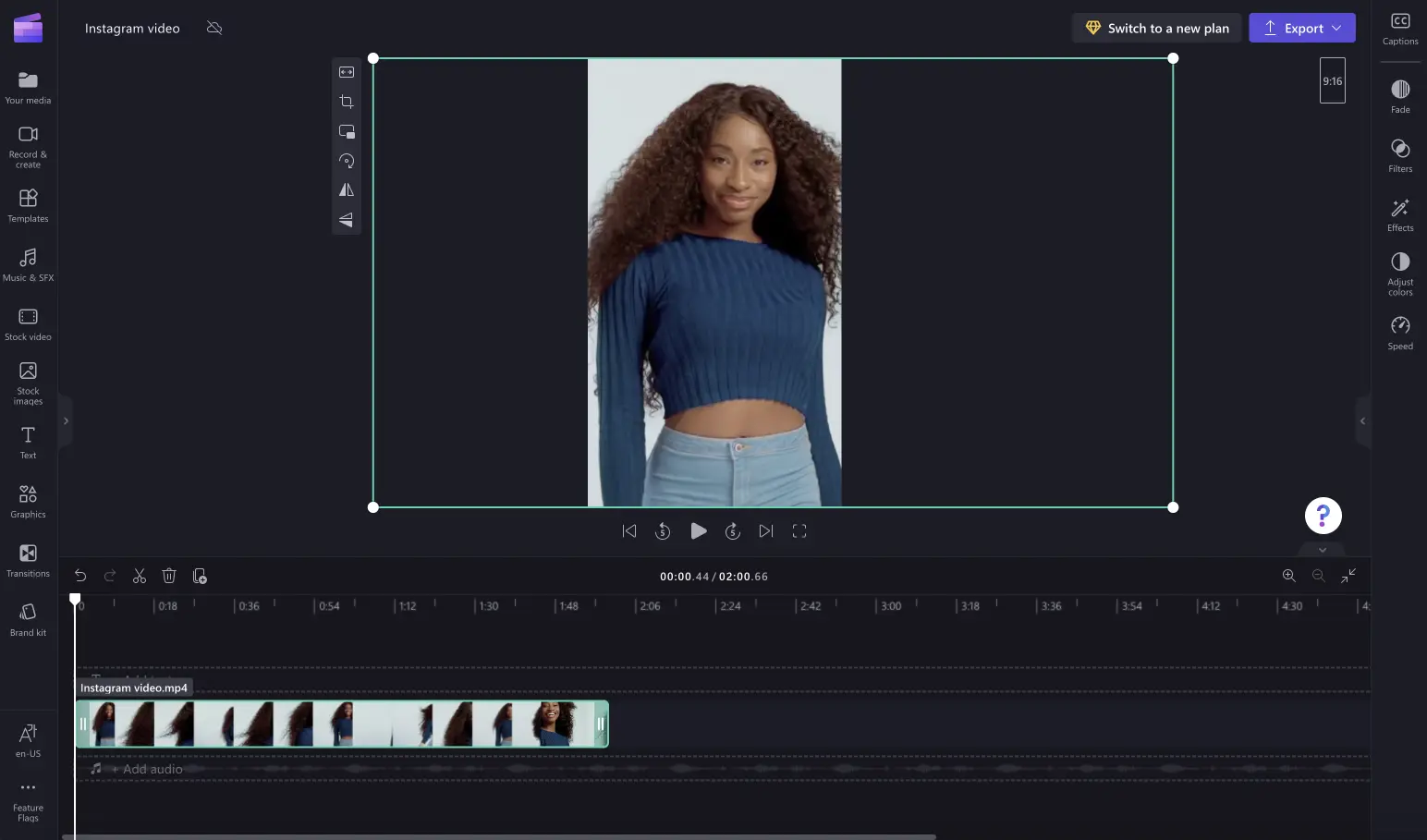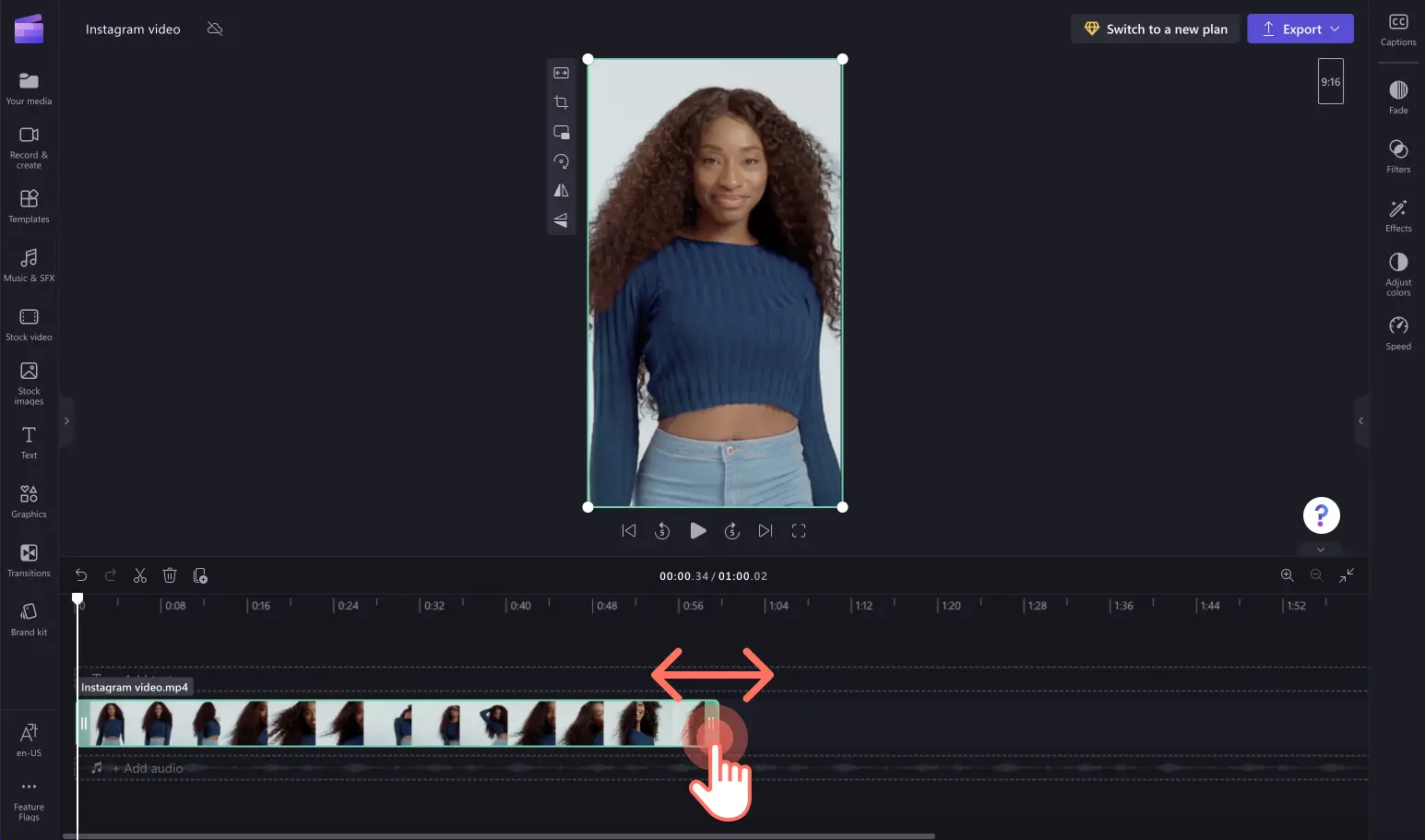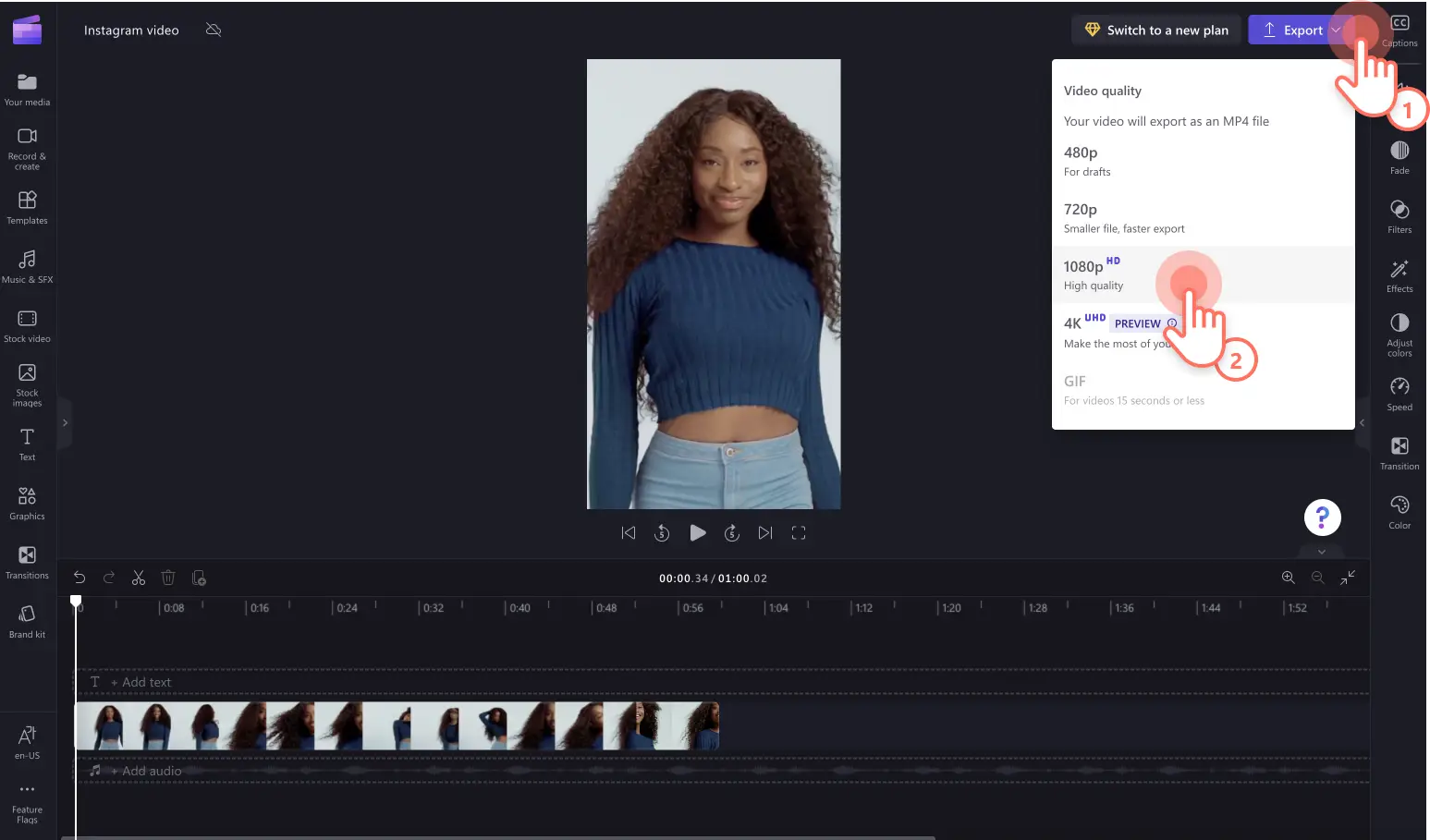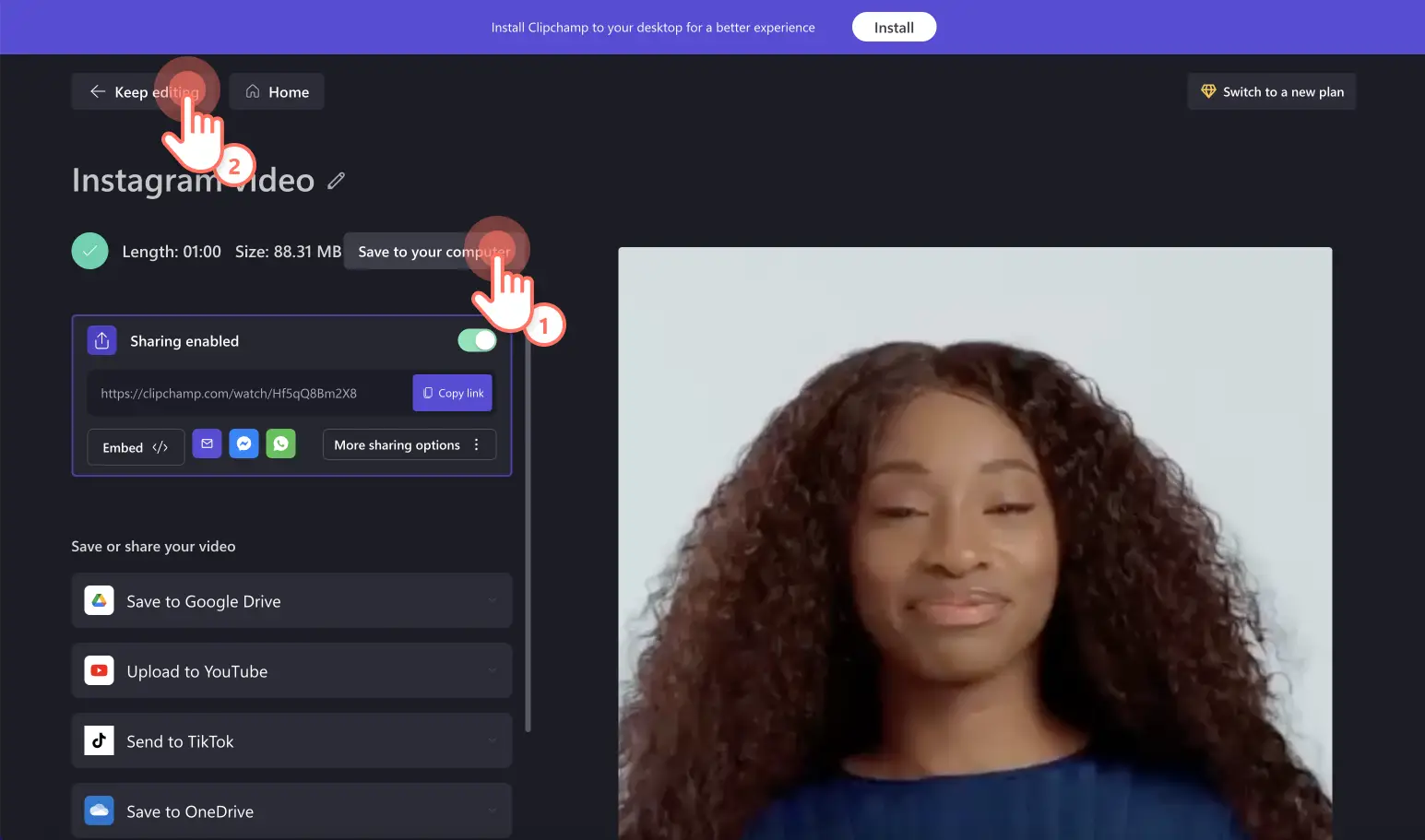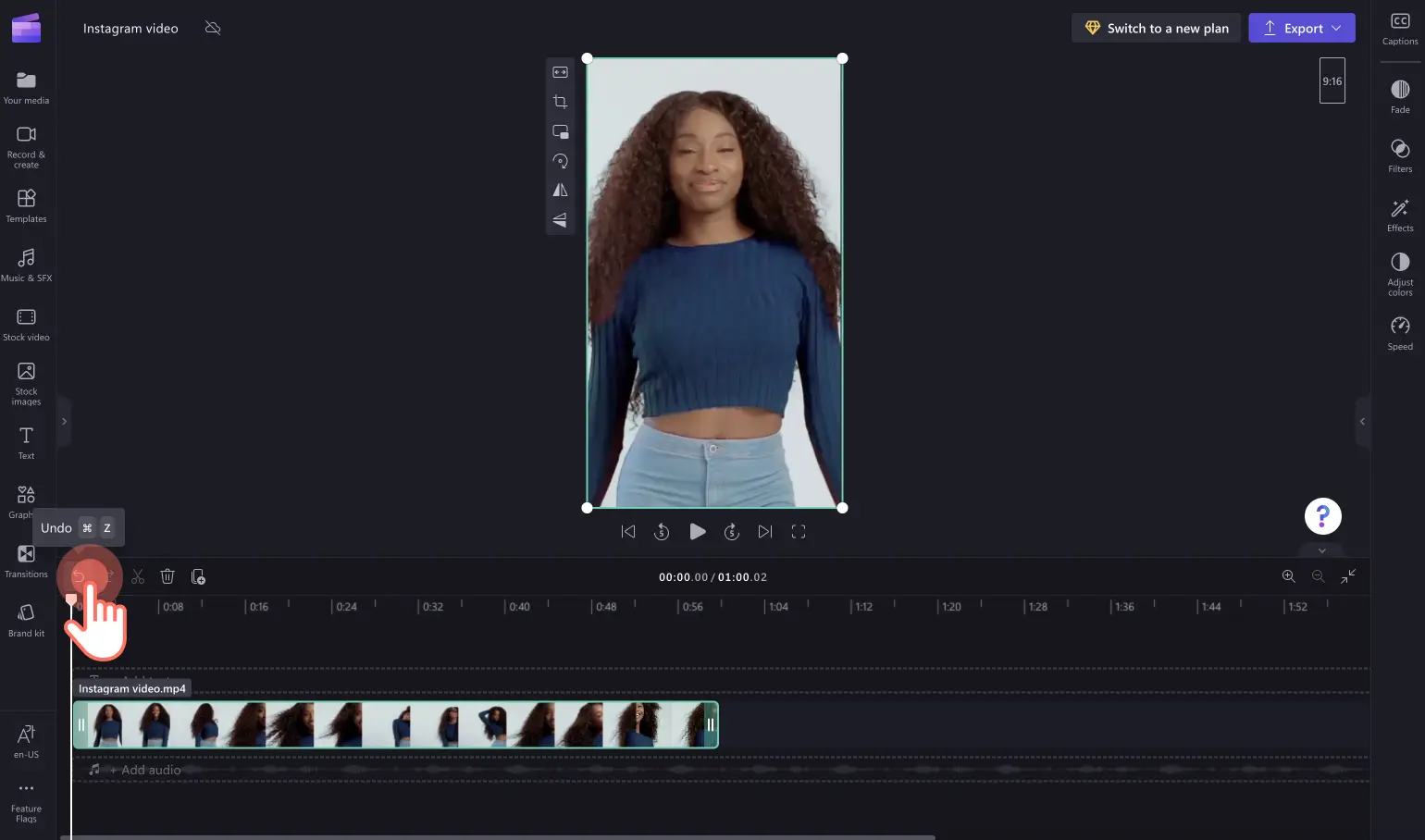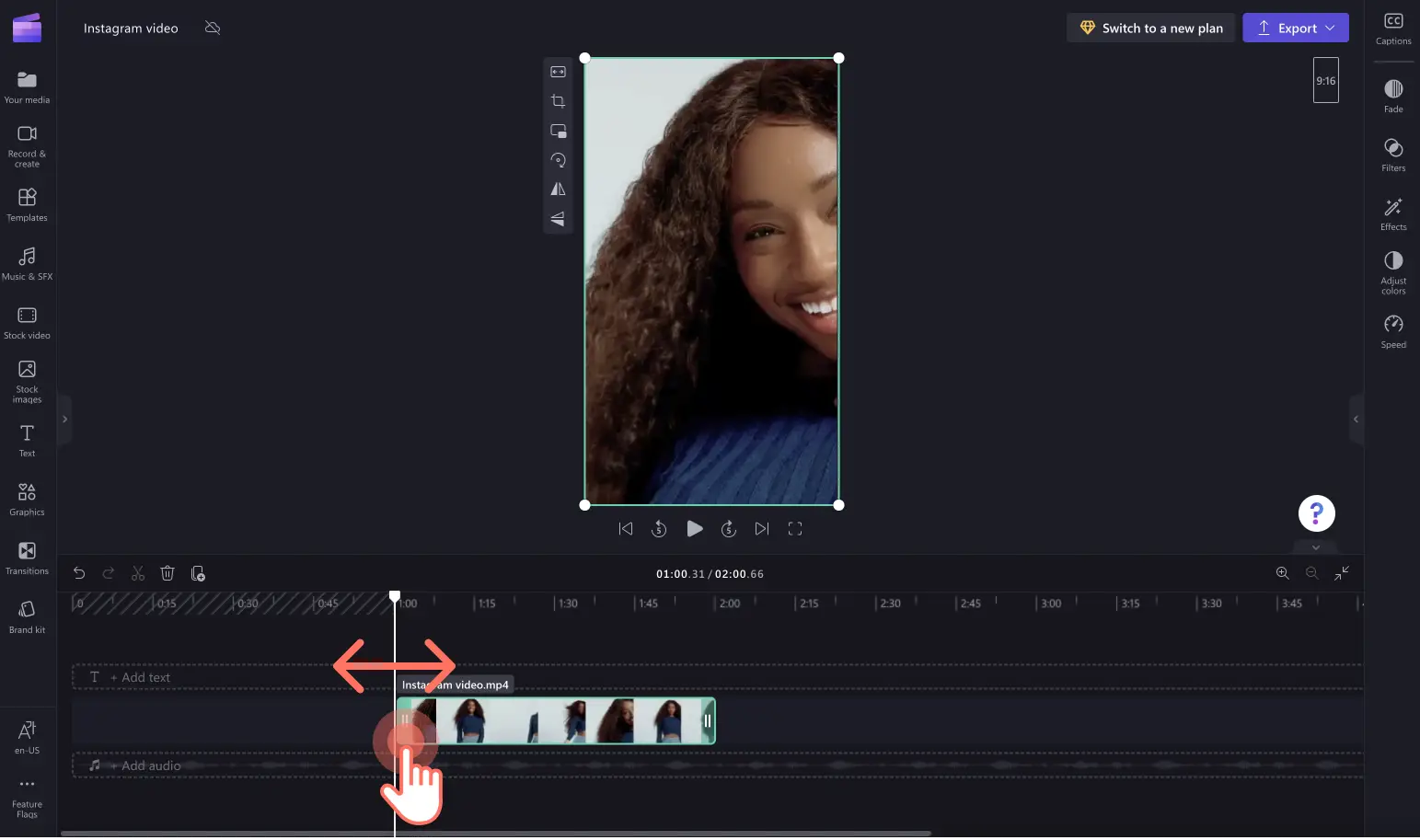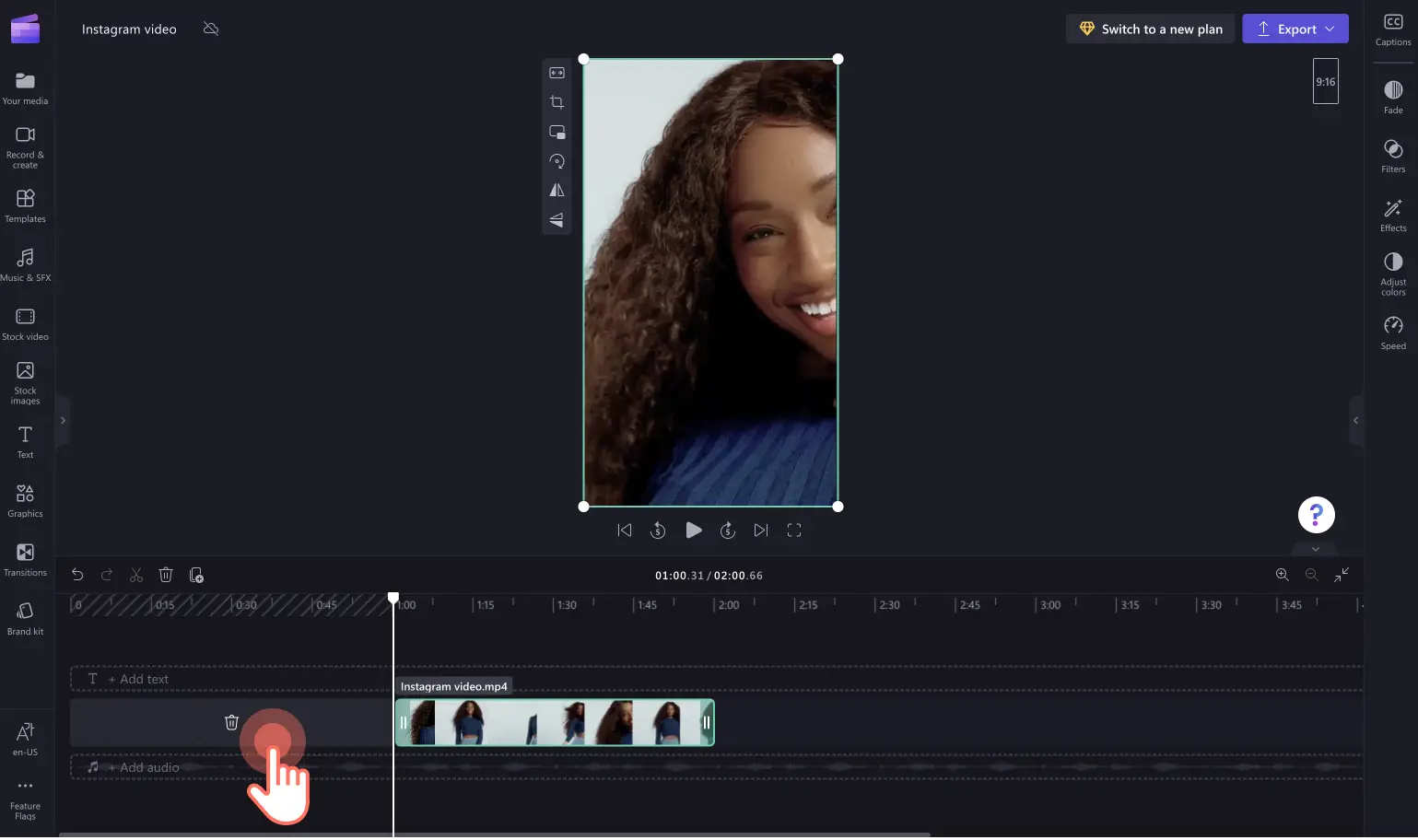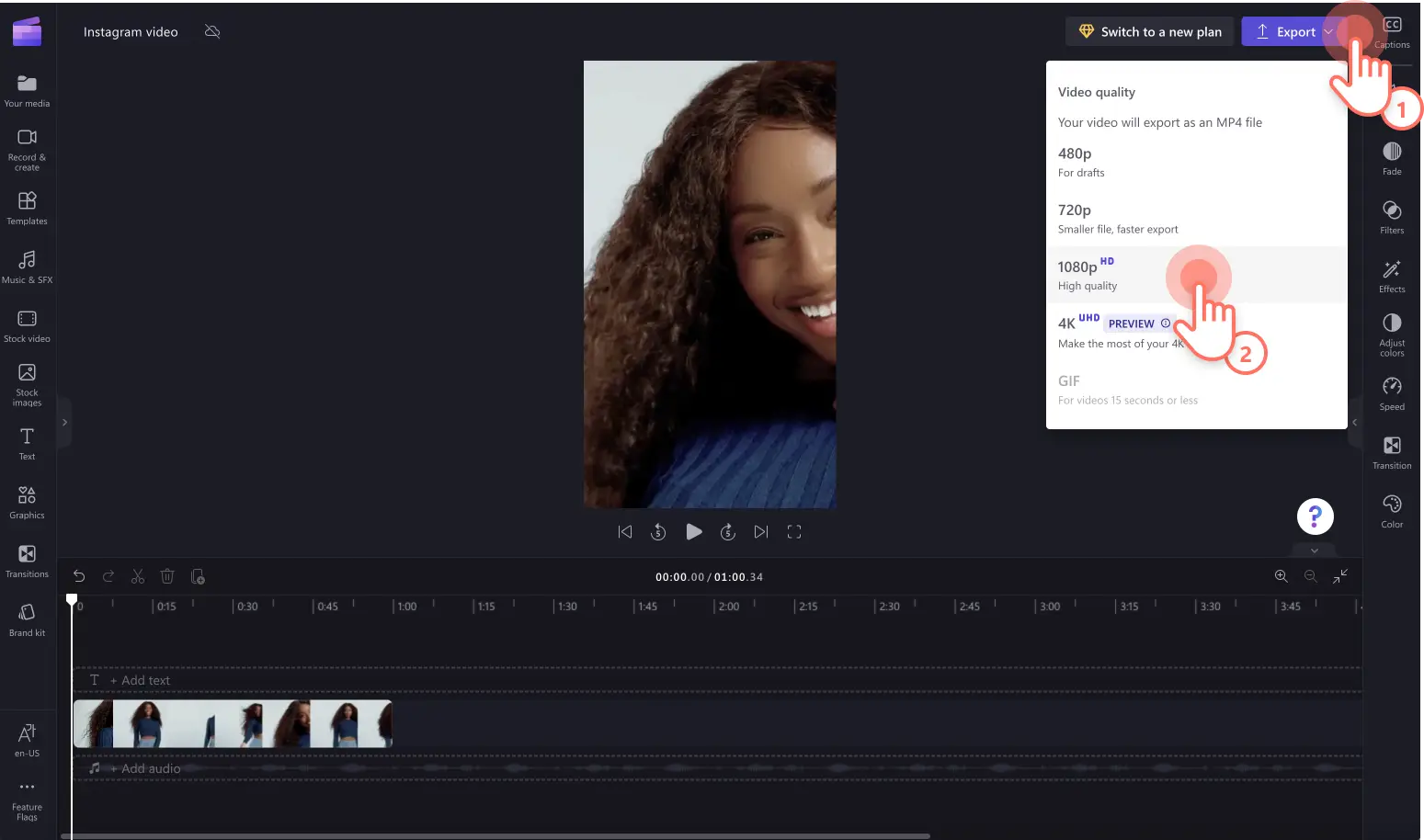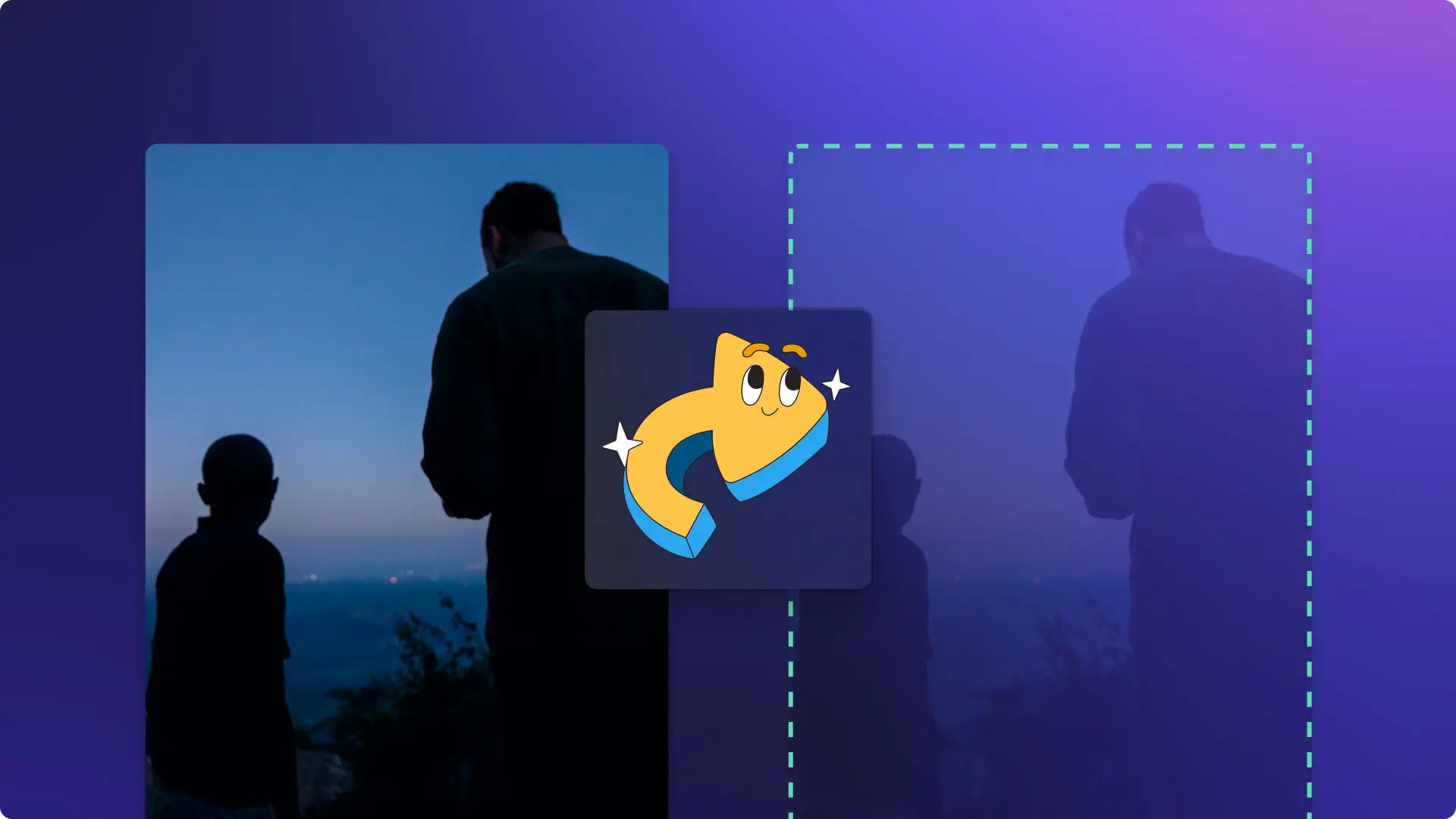"Attenzione! Gli screenshot in questo articolo provengono da Clipchamp per account personali. Gli stessi principi si applicano agli account Clipchamp per il lavoro e per gli istituti di istruzione."
In questa pagina
Dai video nel feed ai reel, alle storie e alle dirette, Instagram ti offre ore e ore di contenuti video piacevoli e coinvolgenti.I creator che condividono video sul proprio profilo ottengono più visualizzazioni e maggiore coinvolgimento degli utenti rispetto agli account che pubblicano solo foto.Se non hai ancora pubblicato un video su Instagram, continua a leggere per conoscere le best practice più recenti per la durata dei video.
Specifiche per la durata dei video di Instagram
I creator possono condividere su Instagram quattro diversi tipi di video.Ciascun tipo di video è soggetto a specifici requisiti di durata:
Durata dei video per il feed di Instagram: da 3 secondi a 60 minuti.
Durata dei video di Instagram Reels: da 15 a 90 secondi.
Durata dei video per le storie di Instagram: da 1 a 60 secondi.
Durata dei video per le dirette di Instagram: da 1 secondo a 4 ore.
Gli annunci video di Instagram sono soggetti a requisiti di durata un po' diversi rispetto ai normali contenuti video organici.Assicurati di non confondere le specifiche dei video con quelle degli annunci video.
Durata degli annunci video per il feed di Instagram: da 1 a 60 secondi.
Durata degli annunci video per le storie di Instagram: da 1 a 15 secondi.
Superamento del limite di durata dei video di Instagram
Se il video che vuoi condividere su Instagram supera il limite di durata previsto, taglia o suddividi il video in più clip e pubblicalo come post carosello o post con più storie.Puoi farlo in modo facile e gratuito con Clipchamp, il nostro editor di video online.
Passaggio 1.Carica i contenuti multimediali
Per prima cosa, aggiungi il tuo video a Clipchamp facendo clic sul pulsante di importazione dei contenuti multimediali oppure caricalo usando una delle nostre integrazioni o il codice QR.
Passaggio 2.Modifica le proporzioni e aggiungi il tuo video alla timeline
Prima di aggiungere il video alla timeline, assicurati che le proporzioni siano corrette.Se stai creando una storia o un reel di Instagram, ti consigliamo di usare l'orientamento verticale 9:16.Se stai creando un post video nel feed, seleziona le proporzioni quadrate 1:1.Fai clic sul pulsante delle proporzioni 16:9 e scegli le dimensioni desiderate.
Quindi, trascina e rilascia il video nella timeline per apportare modifiche.
Se il video non si adatta perfettamente alle proporzioni 9:16, fai clic sul pulsante di riempimento sulla barra degli strumenti mobile.
In questo modo il video riempie completamente la schermata di anteprima.Per ritagliare il video, fai clic sul pulsante di ritaglio sulla barra degli strumenti mobile.Puoi anche spostare il video all'interno della finestra di anteprima per modificare il punto di messa a fuoco.
Passaggio 3.Taglia il video
Per creare più clip multimediali, taglia il video in una clip più piccola.In questo esempio, un video di 2 minuti viene tagliato in due clip da 60 secondi ciascuna in modo tale da rispettare i requisiti di durata per le storie di Instagram.Per tagliare il video, fai scorrere la barra laterale verde verso sinistra.Usa i timestamp per un ritaglio più accurato.
Passaggio 4.Salva il video più piccolo
Quando la clip video raggiunge la durata massima, salva il video.Fai clic sul pulsante Esporta, quindi seleziona una risoluzione.Per una migliore qualità sui social media, ti consigliamo la risoluzione video 1080p.
Fai clic sul pulsante Salva sul computer per salvare il tuo video di Instagram sul computer.Quindi, una volta completata l'esportazione del video, fai clic sul pulsante Continua a modificare per continuare le modifiche.
Passaggio 5.Continua a modificare e ripeti il processo di ritaglio
Nell'editor, annulla le modifiche apportate in precedenza facendo clic sul pulsante Annulla sulla timeline, oppure aggiungi di nuovo i contenuti alla timeline dalla scheda I tuoi contenuti multimediali.
Quindi, taglia di nuovo il video per la sezione successiva non ancora esportata.In questo esempio, abbiamo salvato dal minuto 0 al minuto 1.Ora tagliamo dal minuto 1 al minuto 2 in modo tale da rientrare nei 60 secondi previsti per la durata dei video.Creiamo un'altra breve clip video.Trascina la barra laterale verde sulla sinistra verso il nuovo timestamp.
Quindi, fai clic sull'icona del cestino per rimuovere lo spazio nero all'inizio del video.
Passaggio 6.Salva un'altra clip video
Esporta la seconda clip video.Fai clic sul pulsante Esporta, quindi seleziona la risoluzione 1080p.Una volta completata l'esportazione del video, fai clic sul pulsante Salva sul computer per salvare il tuo video di Instagram sul computer.
Ora puoi caricare il video nella tua storia di Instagram come due video separati, per consentire agli spettatori di visualizzare l'intero video rispettando al contempo il limite di durata previsto per i video di Instagram.Questo tutorial è valido per tutti i video di Instagram, inclusi i reel e i post nel feed.Basta modificare le proporzioni.
Domande frequenti
Come si pubblica un video di 3 minuti su Instagram?
Per pubblicare un video di 3 minuti su Instagram, condividi in tuoi video come post nel feed.La lunghezza massima dei post nel feed è 60 minuti.Le proporzioni dei post nei feed possono essere 1:1, 9:16 o 16:9.
IGTV è ancora disponibile?
No, la funzionalità è stata rimossa da Instagram nel 2021.
Come si fa a inserire un video completo su Instagram?
Per inserire un video completo su Instagram, puoi utilizzare il nostro editor per tagliare il video in più clip.Carica poi le clip come un post carosello nel feed oppure come post consecutivi nelle storie.
Usa Clipchamp per creare e condividere facilmente video che rispettano i requisiti di durata di Instagram.Cerchi nuovi modi per migliorare la qualità dei tuoi video di Instagram gratuitamente?Scopri come ruotare i video di Instagram.